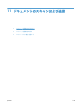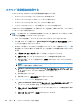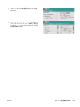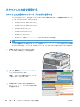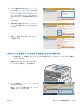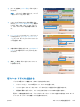HP Color LaserJet Enterprise CM4540 MFP-User's Guide
スキャン/送信機能を設定する
このプリンタには、次のスキャンおよび送信の機能が用意されています。
●
スキャンしたファイルをネットワーク上のフォルダに保存します。
●
スキャンしたファイルをプリンタのハード ドライブに保存します。
●
スキャンしたファイルを USB フラッシュ ドライブに保存します。
●
ドキュメントをスキャンして 1 つ以上の電子メール アドレスに送信します。
一部のスキャンおよび送信機能は、HP 内蔵 Web サーバを使用して有効にするまで、プリンタのコ
ントロール パネルで利用できません。
注記: HP 内蔵 Web サーバの使用方法の詳細については、HP 内蔵 Web サーバの各ページの右
上隅にある [ヘルプ] リンクをクリックしてください。
1. Web ブラウザを起動し、アドレス ボックスにプリンタの IP アドレスを入力します。
2.
HP 内蔵 Web サーバが開いたら、[[Scan/Digital Send(スキャン/デジタル送信)]] (スキャ
ン/デジタル送信) タブをクリックします。
3. 今までに HP 電子メールへのスキャンの送信セットアップ ウィザードを使用して電子メール機
能を設定したことがない場合、HP 内蔵 Web サーバを使用してこの機能を有効にすることがで
きます。
a. [[電子メール セットアップ]] (電子メール設定) リンクをクリックします。
b. [電子メール] チェック ボックスをオンにして、この機能を有効に使用します。
c. 使用する送信メール サーバを選択するか、[追加] ボタンをクリックしてリストに別のサー
バを追加します。
注記: メール サーバの名前がわからない場合は、通常、電子メール プログラムを開き、
送信メール設定を表示して確認できます。
d.
[Address and Message Field Control(アドレスおよびメッセージ フィールド コン
トロール)] エリアで、デフォルトの送信元アドレスを設定します。
e. 他の設定はオプションです。
f. 設定が終了したら、[設定の保存] ボタンをクリックします。
4. "ネットワーク フォルダに保存" 機能を有効にします。
a.
[[Save to Network Folder Setup(ネットワーク フォルダに保存セットアップ)]] ("ネ
ットワーク フォルダに保存" 設定) リンクをクリックします。
b. [ネットワーク フォルダに保存] チェック ボックスをオンにして、この機能を有効に使用
します。
c. [クイック セット] 領域で、[追加] ボタンをクリックします。
200
第 11 章 ドキュメントのスキャンおよび
送信
JAWW